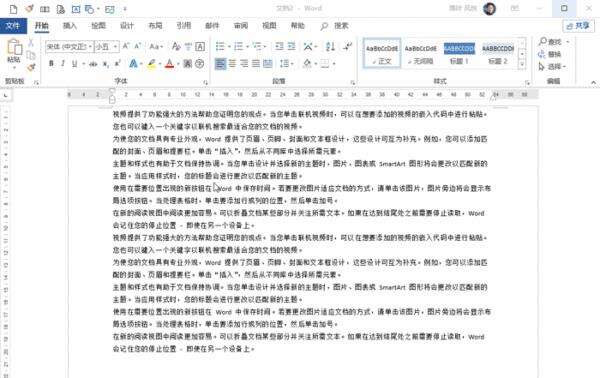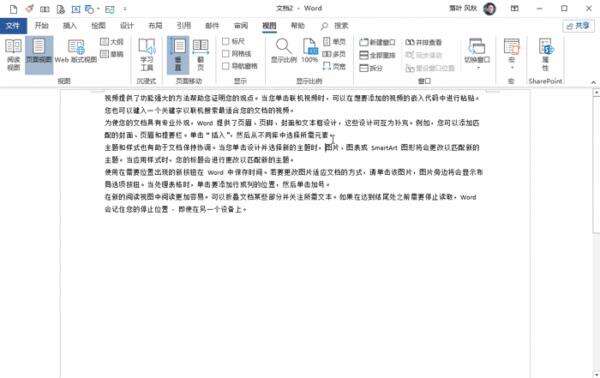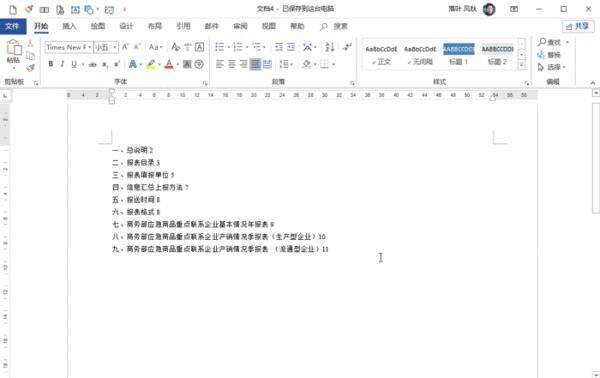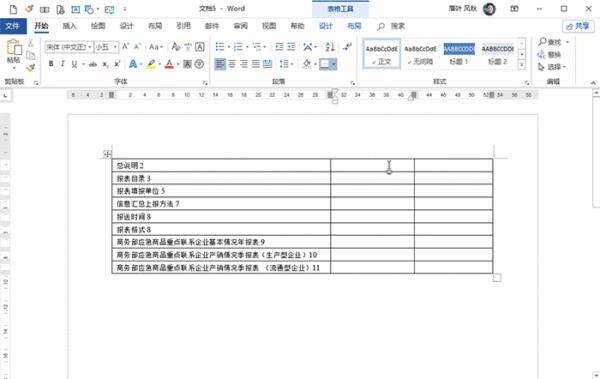Word制表位的使用方法
办公教程导读
收集整理了【Word制表位的使用方法】办公软件教程,小编现在分享给大家,供广大互联网技能从业者学习和参考。文章包含991字,纯文字阅读大概需要2分钟。
办公教程内容图文
2. 多段落对齐要将多个段落对齐在同一位置,传统方法是很困难的。其实利用Word制表位功能,可以快速实现这一目标。具体方法是:点击“视图”启动“标尺”,然后全选文字,在标尺上点击要对齐的位置,最后将光标定位到每个段落的开头,按一下TAB键,几秒钟内就可以完成所有段落的对齐了。
3. 节目单排版制作节目单时,常常需要将序号、节目、演出者对齐显示。这样的要求对于传统方法来说是很麻烦的,而且也不容易对得很齐。其实利用制表位功能,我们只要全选所有文字,在标尺上点击每个间隔点位置,然后将光标定位到需要间隔的位置按下TAB键,轻轻松松便实现了所有句子的对齐。
4. 制作整齐下划线合同撰写常常需要下划线,传统方法是用空格设好再为空格添加下划线,其实一个更好的办法是,双击标尺对应的下划线终止处,然后在弹出面板中选择“引导符4 ___(4)”。再按照上述方法设好其他制表位,最后通过TAB键即可快速建立相同长度的下划线。
5. 制作目录线除了制作下划线以外,制表位还有一个用处,那就是制作目录线。和下划线一样,目录线制作也要遵循以下几个步骤:1. 双击标尺;2. 设置引导符;3. 通过TAB键制作目录线。唯一不同的是,这里的引导线需要设成“2 ……(2)”。
6. 表格小数位对齐表格处理中常会遇到数字对齐的情况,传统方法只有左对齐、右对齐、居中对齐、分散对齐四种,并不适合包含小数点的数字,其实类似问题也能借助制表位完成。首先选择要设置的表格列,然后双击标尺在对齐方式中选择“小数点对齐”,接下来就可以正常输入数字了。这时的数字会自动以小数位对齐,看起来整齐多了。
写在最后制表位其实就是Word里用来规范文字位置的一项功能,只要需要规范位置的地方(比如菜谱、节目单、合同、价目表等),都可以通过制表位来实现定位。好了,这就是今天给大家带来的有关Word制表位的知识,你都Get了么!
办公教程总结
以上是为您收集整理的【Word制表位的使用方法】办公软件教程的全部内容,希望文章能够帮你了解办公软件教程Word制表位的使用方法。
如果觉得办公软件教程内容还不错,欢迎将网站推荐给好友。